海康威视录像机远程监控设置方法完整版
监控设置
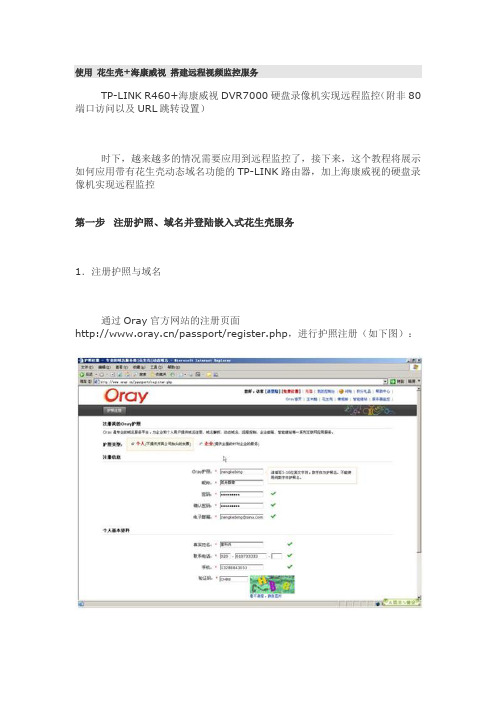
使用花生壳+海康威视搭建远程视频监控服务TP-LINK R460+海康威视DVR7000硬盘录像机实现远程监控(附非80端口访问以及URL跳转设置)时下,越来越多的情况需要应用到远程监控了,接下来,这个教程将展示如何应用带有花生壳动态域名功能的TP-LINK路由器,加上海康威视的硬盘录像机实现远程监控第一步注册护照、域名并登陆嵌入式花生壳服务1.注册护照与域名通过Oray官方网站的注册页面/passport/register.php,进行护照注册(如下图):注册护照成功后,域名会自动赠送一个已激活花生壳服务,后缀为的免费域名。
当然,我们也可以另外去进行注册其他后缀的免费域名点击站点上的玉米酷选择注册域名,查询需要注册的域名进行注册,并且激活花生壳服务。
备注:新注册的Oray护照及其域名需在注册成功1小时后方可在嵌入式花生壳DDNS中正常使用;2、登陆嵌入式花生壳服务登陆路由器(默认管理的地址为http://192.168.0.1帐号admin密码admin);在动态DNS里面输入我们刚注册的帐号和密码,并启用动态DNS,点击登陆。
登陆成功后,会直接显示目前护照的花生壳服务级别和能够得到花生壳解析服务的域名,域名已经可以绑定我们当前的公网IP 了,动态解析服务已经做好了。
第二步搭建你的监控系统首先将录像机接电源并连接路由器,通过硬盘录像机的默认管理地址进行登陆管理设置,如http://192.168.0.64/ 登陆管理。
安装控件后会出现一个登陆的管理界面,输入默认的管理帐号admin 密码12345 ,端口默认8000;登陆成功后,双击左边摄像头列表当中的摄像头,可以看到一个监控的页面,就证明这个录像机已经正常在本地工作了。
接下来,我们要对录像机进行网络上的配置。
点击操作界面的菜单可进入管理界面。
服务器参数这里有几个关键的设置选项,其中一个是IP地址,这个设置成192.168.0.64子网掩码255.255.255.0,另外还有2个端口,没有特殊情况都不用改,端口号8000 这个是视频服务传输用的端口,HTTP端口号80 这个是在浏览器输入访问要用到的端口。
海康硬盘录像机的使用说明
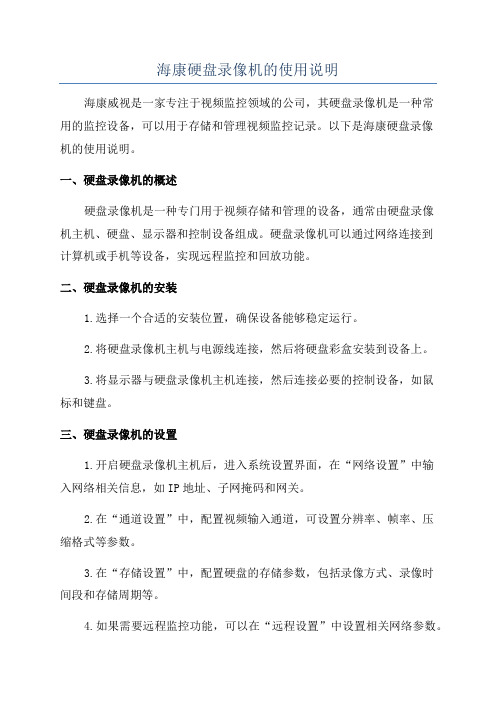
海康硬盘录像机的使用说明海康威视是一家专注于视频监控领域的公司,其硬盘录像机是一种常用的监控设备,可以用于存储和管理视频监控记录。
以下是海康硬盘录像机的使用说明。
一、硬盘录像机的概述硬盘录像机是一种专门用于视频存储和管理的设备,通常由硬盘录像机主机、硬盘、显示器和控制设备组成。
硬盘录像机可以通过网络连接到计算机或手机等设备,实现远程监控和回放功能。
二、硬盘录像机的安装1.选择一个合适的安装位置,确保设备能够稳定运行。
2.将硬盘录像机主机与电源线连接,然后将硬盘彩盒安装到设备上。
3.将显示器与硬盘录像机主机连接,然后连接必要的控制设备,如鼠标和键盘。
三、硬盘录像机的设置1.开启硬盘录像机主机后,进入系统设置界面,在“网络设置”中输入网络相关信息,如IP地址、子网掩码和网关。
2.在“通道设置”中,配置视频输入通道,可设置分辨率、帧率、压缩格式等参数。
3.在“存储设置”中,配置硬盘的存储参数,包括录像方式、录像时间段和存储周期等。
4.如果需要远程监控功能,可以在“远程设置”中设置相关网络参数。
四、硬盘录像机的操作1.登录硬盘录像机主机,输入用户名和密码,点击登录按钮。
2.进入主页面后,可以通过鼠标或键盘进行操作。
可以选择要查看的通道,点击预览按钮即可实时查看监控画面。
3.如果需要查看历史记录,可以点击回放按钮,选择日期和时间段,然后点击按钮。
可以选择具体的文件进行回放操作。
4.在预览或回放画面上,可以通过鼠标右键或键盘操作进行视频的放大、缩小、暂停等操作。
5.硬盘录像机还提供了一些高级功能,如报警设置、串口控制、移动侦测等,可以根据需要进行配置。
五、硬盘录像机的维护1.定期清理硬盘录像机主机的散热孔,确保设备正常运行。
2.备份重要的监控记录到其他存储设备,以防数据丢失。
3.定期检查硬盘的健康状态,如果有故障或损坏,及时更换硬盘。
4.定期升级硬盘录像机的固件和软件,以获取最新的功能和安全性。
5.保护好硬盘录像机的电源线和网线,避免受到外界干扰。
【推荐下载】监控的upnp怎么设置-word范文模板 (5页)

本文部分内容来自网络整理,本司不为其真实性负责,如有异议或侵权请及时联系,本司将立即删除!== 本文为word格式,下载后可方便编辑和修改! ==监控的upnp怎么设置篇一:海康威视录像机远程监控设置方法海康威视自带域域名录像机远程监控设置方法DS-7800SH系列海康DDNS配置和设备访问适用型号:DS-7800SH系列网络环境:通过路由器拨号模式1 设备配置第一步:DVR的相关设置,确认以下几点是否全部填写第二步:端口映射(以下提供两种配置方法,两种选择一种就可以了)1、UPnP自动端口映射说明:该设置有一个要求,需要路由器支持UPnP这个功能,所以请先确认自己使用的路由器是否支持该功能,如果支持UPnP的,可以参考以下设置,如果不支持UPnP的请严格按照第2点中的端口映射来(来自: : 监控的upnp怎么设置 )操作。
操作步骤如下:登陆路由器配置界面,开启UPnP功能进入设备本地配置界面,启用UPnP刷新端口,看状态显示为“生效”即可。
2、路由器端口映射登陆路由器的配置界面,找到虚拟服务器(或者是端口映射),映射端口(设备默认80、8000、554三个端口,可在设备上修改,三个端口必须同时映射,缺一不可)如果在同一台路由器上有多台监控设备,请使用端口号来区分,不能重复使用端口。
第三步:配置自定义域名1、快捷配置点击鼠标右键,选择快捷配置->快捷上网配置勾选启用DDNS,设置设备域名(自定义,只支持小写字母、数字以及“—”且必须以小写字母开头,必填),手机号码(后续增值服务使用,必填)。
当设备状态显示在线时可以使用自动生成的访问地址来访问设备。
篇二:海康威视录像机远程监控怎么设置海康威视录像机远程监控怎么设置1?2?3?4?5?6?7分步阅读随着社会的发展,人们生活质量的提高,视频监控不仅仅在本地可以随时监控,还可以远程时时监控了,今天就介绍下海康威视录像机远程监控怎么设置方法/步骤1. 1第一步:DVR的相关设置,确认以下几点是否全部填写2. 2第二步:端口映射(以下提供两种配置方法,两种选择一种就可以了)1、UPnP自动端口映射说明:该设置有一个要求,需要路由器支持UPnP这个功能,所以请先确认自己使用的路由器是否支持该功能,如果支持UPnP的,可以参考以下设置,如果不支持UPnP的请严格按照第2点中的端口映射来操作。
海康威视DVRNVR远程访问方法:DDNS域名解析
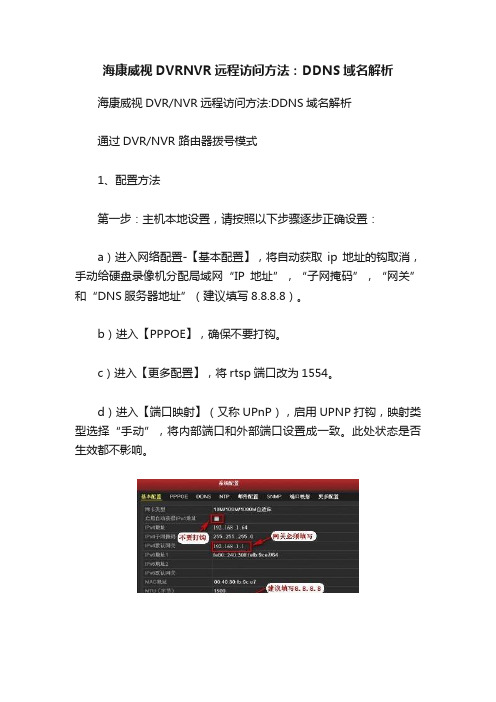
海康威视DVRNVR远程访问方法:DDNS域名解析海康威视DVR/NVR远程访问方法:DDNS域名解析通过DVR/NVR 路由器拨号模式1、配置方法第一步:主机本地设置,请按照以下步骤逐步正确设置:a)进入网络配置-【基本配置】,将自动获取ip地址的钩取消,手动给硬盘录像机分配局域网“IP地址”,“子网掩码”,“网关”和“DNS服务器地址”(建议填写8.8.8.8)。
b)进入【PPPOE】,确保不要打钩。
c)进入【更多配置】,将rtsp端口改为1554。
d)进入【端口映射】(又称UPnP),启用UPNP打钩,映射类型选择“手动”,将内部端口和外部端口设置成一致。
此处状态是否生效都不影响。
第二步:路由器端口映射登陆路由器的配置界面,找到虚拟服务器/端口映射/转发规则,进行映射端口的操作。
a) 设备80、8000、1554三个端口,缺一不可。
b) 若在同一台路由器上有多台监控设备,请使用不同的端口号来区分,不能重复使用。
第三步:配置自定义域名a)主菜单—系统配置—网络配置—DDNS,勾选启用DDNS,设置设备域名和手机号码。
设备域名自定义,请以小写字母开头,且整个域名中仅包含小写字母和数字。
备注:配置界面中如有用户名密码,无须设置。
b)当设备状态显示在线时可以使用自动生成的访问地址来访问设备。
2、设备访问方式1:IE浏览器(建议使用标准的IE浏览器)打开IE浏览器,在地址栏直接输入名例如:配置了设备域名为test12345,则直接输入。
方式2:电脑客户端软件(iVMS-4200软件)iVMS-4200客户端软件下载地址:/share/link?shareid=464258&uk=7066292 0#备注:iVMS-4000客户端软件主要用于2011年9月之前的设备,针对新的78S(N)H系列的设备不建议使用此版本的客户端。
方式3:手机监控软件(iVMS-4500软件)下载地址:/cn/download_more_391.html3、常见问题1)Q:什么叫做外网IP地址,可以通过什么方法获取?答:IP地址就是给每个连接在因特网上的主机(比如路由器)分配的一个身份标识。
最新一键设置外网访问海康硬盘录像机

一键设置外网访问海康硬盘录像机------------------------------------------作者xxxx------------------------------------------日期xxxx网络实时监控已经是一个越来越普遍的现象,大家对这方面的需求也越来越强烈。
而以往的花生壳绑定,静态IP地址,要不不稳定,要么太贵,而且设置麻烦。
现在海康出了自己的DDNS域名解析,大家就可以方便的进行网络监控了。
大家可以通过IE,客户端或者设备本地来配置EasyDDNS,可以通过IE,4200客户端或者手机客户端来远程监控.一设置方法如下:DVR等具有本地控制界面的设备支持设备本地配置。
将设备接上显示器或者监视器,进主菜单→系统配置→网络配置,选择DDNS。
1。
启用DDNS,将变为√。
2. 选择DDNS类型为“EasyDDNS”。
3.服务器地址中输入EasyDDNS服务器的地址(www.hik—online。
com)。
4. 设备域名中设置自定义域名,可以使用字母,数字或连字符(-)命名,首字符必须是英文字母。
5。
点击【应用】完成设置,设备将自动注册到EasyDDNS服务器.注意:1)设备没有连接到Internet上时,无法注册;2)注册域名是通过EasyDDNS服务器访问设备时的唯一标识,不能和其他设备重复。
按以上步骤配置好,设备注册到EasyDDNS服务器,在IE上可以直接通过“http://www.hik—online.com/自定义域名”来访问设备.如图设置为“test12345”,则IE上直接输入“http://www.hik-online.com/test12345"即可直接访问该设备。
用客户端或者IE设置类似。
二访问方法1 IE访问:打开IE浏览器,在地址栏直接输入http://www。
hik—online.com/自定义域名,例如配置了设备域名为test12345,则直接输入http://www.hik-online.com/test12345,即可直接链接到设备登录界面。
海康威视手机监控设置
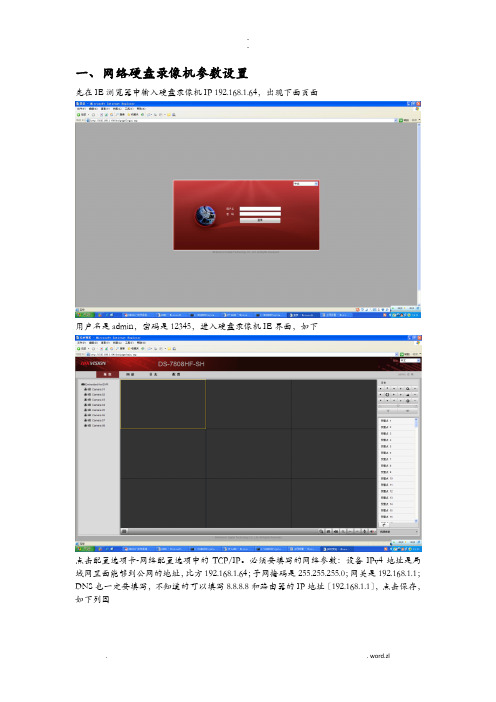
一、网络硬盘录像机参数设置先在IE浏览器中输入硬盘录像机IP 192.168.1.64,出现下面页面用户名是admin,密码是12345,进入硬盘录像机IE界面,如下点击配置选项卡-网络配置选项中的TCP/IP。
必须要填写的网络参数:设备IPv4地址是局域网里面能够到公网的地址,比方192.168.1.64;子网掩码是255.255.255.0;网关是192.168.1.1;DNS也一定要填写,不知道的可以填写8.8.8.8和路由器的IP地址〔192.168.1.1〕,点击保存,如下列图网络配置选项卡中的DDNS选项,勾选启用DDNS,设备域名任意取一个名字,点击保存。
我这边以hncs〔测试〕为例:再点击系统维护选项卡中的重启选项,完成硬盘录像机的所有配置。
二、路由器参数设置〔以TP-LINK路由器为例〕在IE中输入路由器IP地址进入路由器,点击转发规那么中的虚拟效劳器选项卡,点击添加新条目,效劳端口分别添加8000、80、554,IP地址就是网络硬盘录像机的IP地址,其他默认。
这里以192.168.1.64为例,添加完成出现了三条端口映射规那么:到此完成了路由器的所有设置三、EasyDDNS效劳器设置在IE里面输入.hik-online.,注册一个用户登陆,点击设备管理,添加设备设备名称就是在第一步网络硬盘录像机DDNS设置中的设备域名,设备序列号就是硬盘录像机的序列号,端口80,这边以hnkh为例点击设备状态如果出现动态IP就说明设备注册成功在线了,这时候你可以看下这个IP和你路由器的外网IP是不是一致,如果一致就说明域名解析成功。
如果设备还是不能,注意检查下设备的DNS和路由器的端口映射是否正确,可以通过在开场运行里面输入telnet 112.66.187.157 80;telnet 112.66.187.157 8000;telnet 112.66.187.157 554测试三个端口是不是通了,如果端口通会出现黑屏,如下列图如果提示如下,说明端口未通,那么要在硬盘录像机和路由器中修改相应的端口再重试。
海康系列主机远程对讲实现方法
海康系列主机远程对讲实现方法
以DS-7804H-ST为例
一.远端设置:
1.在电脑上下载“海康网络视频监控软件”,并安装到本机电脑中
2.在配置中添加设备并将远程设置设置好,实现与前端硬盘录像机互联
第一步:打开软件进入界面(如图)
第二步:打开配置界面(如图)
第三步右键添加域(可根据实际情况添加域名称如:一号小区)
然后右键点击选择添加设备(如图)
出现下图进行设备信息的添加,设备名称、注册模式、设备IP根据实际情况填写,用户名和密码与前端硬盘录像机统一(出厂默认用户名:admin,密码:12345)。
3.连接成功后,在预览中右击设备名称,选择“开始对讲”选项
二.前端设置
语音对讲输入(麦克风等)接Line_in端口,音频输出(音响等)接Audio Out端口。
连线正确后即可实现对讲前端硬盘录像机不需另外设置。
欢迎您的下载,
资料仅供参考!
致力为企业和个人提供合同协议,策划案计划书,学习资料等等
打造全网一站式需求。
海康威视网络硬盘录像机操作说明讲解学习
海康威视网络硬盘录像机操作说明讲解学习首先,打开硬盘录像机的电源开关,接通电源后,触摸屏上将会出现欢迎界面。
在欢迎界面上,可以设置系统的时间、网络配置等信息。
1.录像功能在主界面上,点击左侧的“录像”按钮,进入录像设置界面。
在此界面上,可以设置录像通道、录像计划、录像模式等参数。
点击“通道”选项,可以选择需要录像的通道,然后选择录像计划,可以设置录像的起始时间和结束时间。
在录像模式中,可以选择手动录像、定时录像、报警录像等模式。
设置完成后,点击“确定”按钮即可开始录像。
2.播放功能在主界面上,点击左侧的“回放”按钮,进入录像回放界面。
在回放界面上,可以选择日期和时间,然后点击“查询”按钮,系统将显示该时间段内的录像文件。
点击文件列表中的文件,然后点击“播放”按钮,即可开始回放视频。
3.报警功能在主界面上,点击左侧的“报警”按钮,进入报警设置界面。
在此界面上,可以设置报警通道、报警联动、报警输出等参数。
点击“通道”选项,可以选择需要设置报警的通道,然后选择报警联动方式,可以选择触发报警时的操作,如声音提示、发送邮件等。
在报警输出中,可以选择报警时是否输出警示信息。
4.远程访问功能硬盘录像机可以通过网络远程访问,实现实时监控和录像回放。
首先,在主界面上点击左侧的“设置”按钮,进入设置界面。
然后点击“网络”选项,进行网络配置。
在网络配置中,可以设置网络连接方式、IP地址、DNS服务器等参数。
设置完成后,点击“确定”按钮。
接下来,在电脑或手机上安装海康威视的远程监控客户端,然后输入硬盘录像机的IP地址和端口号,即可进行远程访问。
5.存储管理功能硬盘录像机可以管理录像文件的存储空间。
在主界面上,点击左侧的“存储”按钮,进入存储管理界面。
在此界面上,可以查看当前硬盘空间的使用情况,以及设置存储策略。
点击“存储策略”选项,可以选择录像覆盖方式和录像保存时长。
设置完成后,点击“确定”按钮。
以上就是海康威视网络硬盘录像机的一些基本操作步骤和常见功能。
花生壳+海康视频录像机实现远程视频
花生壳+海康视频录像机实现远程视频TP-LINK R460+海康威视DVR7000硬盘录像机实现远程监控(附加非80端口访问以及URL 跳转设置)时下,越来越多的情况需要应用到远程监控了,接下来,这个教程将展示如何应用带有花生壳动态域名功能的TP-LINK路由器,加上海康威视的硬盘录像机实现远程监控第一步注册护照、域名并登陆嵌入式花生壳服务1.注册护照与域名通过ORAY官方网站的注册页面/passport/register.php,进行护照注册(如下图):注册护照成功后,域名会自动赠送一个已激活花生壳服务,后缀为的免费域名。
当然,我们也可以另外去进行注册其他后缀的免费域名点击站点上的玉米酷选择注册域名,查询需要注册的域名进行注册,并且激活花生壳服务。
备注:新注册的Oray护照及其域名需在注册成功1小时后方可在嵌入式花生壳DDNS中正常使用;1、登陆嵌入式花生壳服务登陆路由器(默认管理的地址为http://192.168.0.1帐号admin密码admin);在动态DNS里面输入我们刚注册的帐号和密码,并启用动态DNS,点击登陆。
登陆成功后,会直接显示目前护照的花生壳服务级别和能够得到花生壳解析服务的域名,域名已经可以绑定我们当前的公网IP了,动态解析服务已经做好了。
第二步搭建你的监控系统首先将录像机接电源并连接路由器,通过硬盘录像机的默认管理地址进行登陆管理设置,如http://192.168.0.64/ 登陆管理。
安装控件后会出现一个登陆的管理界面,输入默认的管理帐号admin 密码12345 ,端口默认8000;登陆成功后,双击左边摄像头列表当中的摄像头,可以看到一个监控的页面,就证明这个录像机已经正常在本地工作了。
接下来,我们要对录像机进行网络上的配置。
点击操作界面的菜单可进入管理界面。
服务器参数这里有几个关键的设置选项,其中一个是IP地址,这个设置成192.168.0.64子网掩码255.255.255.0,另外还有2个端口,没有特殊情况都不用改,端口号8000 这个是视频服务传输用的端口,HTTP端口号80 这个是在浏览器输入访问要用到的端口。
海康录像机-手机监控教程
- 用户手册V1.1 手机监控软件-直连模式 . 用户手册1 非常感谢您购买我公司的产品,如果您有什么疑问或需要请随时联系我们。
本手册适用于手机监控软件-直连模式。
本手册可能包含技术上不准确的地方、或与产品功能及操作不相符的地方、或印刷错误。
我司将根据产品功能的增强而更新本手册的内容,并将定期改进或更新本手册中描述的产品或程序。
更新的内容将会在本手册的新版本中加入,恕不另行通知。
手机监控软件-直连模式 . 用户手册 2 目录 1 简介 ................................................................................ ........................................................... 3 1.1 简介 ................................................................................ ............................................... 3 1.2 性能概述 ................................................................................ ....................................... 3 1.3 运行环境 ................................................................................ ....................................... 3 1.4 约定 ................................................................................ ............................................... 4 2 安装和准备 ................................................................................ ............................................... 5 2.1 设备设置 ....................................................................................................................... 5 2.2 软件的安装 ................................................................................ ................................... 5 3 软件运行 ................................................................................ ................................................... 7 3.1 设备管理 ................................................................................ ....................................... 7 3.2 预览 ................................................................................ ............................................... 8 3.3 云台控制 ................................................................................ ..................................... 10 手机监控软件-直连模式 . 用户手册 3 1 简介 1.1 简介手机监控软件-直连模式运行于手机平台,通过无线网络,实现对硬盘录像机、视频服务器、网络摄像机和网络球机的实时图像预览和云台控制。
- 1、下载文档前请自行甄别文档内容的完整性,平台不提供额外的编辑、内容补充、找答案等附加服务。
- 2、"仅部分预览"的文档,不可在线预览部分如存在完整性等问题,可反馈申请退款(可完整预览的文档不适用该条件!)。
- 3、如文档侵犯您的权益,请联系客服反馈,我们会尽快为您处理(人工客服工作时间:9:00-18:30)。
海康威视录像机远程监
控设置方法
标准化管理处编码[BBX968T-XBB8968-NNJ668-MM9N]
海康威视自带域域名录像机远程监控设置方法
DS-7800SH系列海康DDNS配置和设备访问
适用型号:DS-7800SH系列
网络环境:通过路由器拨号模式
1 设备配置
第一步:DVR的相关设置,确认以下几点是否全部填写
是否填写填写项目相关说明
设置局域网内IP地址,与路由器同一网段,
必须填写硬盘录像机IP地址
如,具体请参照路由器配置
硬盘录像机子网掩码一般设置为必须填写
可以设置为路由器IP地址,如,具体请参照路
必须填写硬盘录像机默认网关
由器配置
可以与相应的运营商获取,或者填写路由器IP
必须填写首选DNS和备用DNS
地址来解析
第二步:端口映射(以下提供两种配置方法,两种选择一种就可以了)
1、UPnP自动端口映射
说明:
该设置有一个要求,需要路由器支持UPnP这个功能,所以请先确认自己使用的路由器是否支持该功能,如果支持UPnP的,可以参考以下设置,如果不支持UPnP的请严格按照第2点中的端口映射来操作。
操作步骤如下:
登陆路由器配置界面,开启UPnP功能
进入设备本地配置界面,启用UPnP
刷新端口,看状态显示为“生效”即可。
2、路由器端口映射
登陆路由器的配置界面,找到虚拟服务器(或者是端口映射),映射端口(设备默认80、8000、554三个端口,可在设备上修改,三个端口必须同时映射,缺一不可)
如果在同一台路由器上有多台监控设备,请使用端口号来区分,不能重复使用端口。
第三步:配置自定义域名
1、快捷配置
点击鼠标右键,选择快捷配置->快捷上网配置
勾选启用DDNS,设置设备域名(自定义,只支持小写字母、数字以及“—”且必须以小写字母开头,必填),手机号码(后续增值服务使用,必填)。
当设备状态显示在线时可以使用自动生成的访问地址来访问设备。
注意:配置海康DDNS前,需保证设备正常接入公网。
注意:
1.如果设备通过路由器接入公网,需要开启路由器的UPnP功能并配置设备的UPnP参数或者在路由器上做端口映射。
2.如果配置失败,可能原因是网络不通或者域名冲突,请先检查网络,若网络正常则尝试修改其他域名。
2 设备访问
打开IE浏览器,在地址栏直接输入自定义域名,例如配置了设备域名为test12345,则直接输入,即可直接链接到设备登录界面。
打开iVMS-4500手机客户端,进入“设备管理”界面添加设备。
设备别名处输入注册的设备域名(例如test12345),注册类型选择DDNS,DNS地址默认为,端口为80(固定填写),输入设备用户名密码,保存之后即可进入预览界面预览。
打开iVMS-4200客户端软件,进入“设备管理”界面添加设备。
选择私有域名方式添加,协议类型选择成海康DDNS,填写设备域名、用户名、密码,即可正常使用iVMS-4200客户端软件访问设备。
3 常见问题
1、使用外网IP地址能够正常访问,但是配置配置DDNS会提示错误
答:a、可能是由于首选DNS未填写或者填写有误导致的,确认DNS的配置;
b、DDNS系统上的域名有重复,可以重新更换域名测试;
c、域名填写格式不对,必须以小写字母开头。
2、配置正确,但是无法正常访问设备
答:确认在使用外网IP地址的情况下是否能正常访问设备,建议排查映射的端口是否能够通信。
具体排查方法详见问题排查。
3、使用IE浏览器能正常访问,但是使用IVMS-4200客户端软件无法正常访问
答:详细参考设备访问界面,使用正确的方式来访问。
4、设备需要映射哪些端口
答:必须同时映射80、8000、554三个端口(端口可以在设备上修改,映射时内外端口必须保持一致)。
4 问题排查
第一步:排查配置问题
请详细参照配置方法的第一步,确认好硬盘录像与路由器的配置是否全部已经填写。
第二步:排查网络
可以先使用路由器拨号出来的外网IP来登录设备,看看是否能够正常登录
如果不能登录的,建议排查端口,可以使用如下命令
telnet 设备外网IP地址端口号
出现如下的提示的话,说明设备所开放的端口正常。
